3 Cara Menyambungkan HP ke TV dengan Mudah Tanpa Kabel
Mungkin masih banyak dari kita bingung akan cara menyambungkan HP ke TV. Menyambungkan HP ke TV memungkinkan Anda untuk menikmati foto, video dari layar televisi secara bersama atau memainkan musik dari HP melalui TV. Meski HP atau smartphone Anda dapat memutar baik foto, video, atau musik, ada sejumlah alasan kenapa file tersebut ingin diputar di TV.
Menyambungkan HP ke TV dibutuhkan saat Anda ingin nonton di layar lebih besar. Menghubungkan HP ke TV juga memungkinkan Anda bisa menampilkan file atau gambar yang ada di HP tanpa harus memindahkannya ke flashdisk atau laptop.
Menonton video atau film di TV lebih memberikan pengalaman yang menarik dan dapat dinikmati bersama rekan atau keluarga, dibanding melalui layar smartphone yang terbatas. Atau jika Anda sering streaming film, menikmatinya di layar TV lebih nyaman dibandingkan dengan layar HP Anda.
Untuk menyambungkan HP yang Anda miliki ke TV ada sejumlah cara yang bisa dilakukan. Cara menyambungkan HP ke TV yang paling standar adalah dengan kabel HDMI. Anda bisa pakai kabel Micro USB to HDMI untuk menghubungkan HP ke TV. Caranya pun sangat simpel, tinggal hubungkan HP ke TV dengan kabel lalu pindahkan input pada TV dari antena ke HDMI.
Mulai dari menyambungkan langsung via jaringan WiFi, melalui Bluetooth, atau melalui kabel. Tentunya ada beberapa kondisi agar dapat menyambungkan HP Anda ke layar TV.
Menyambungkan HP Android dan iOS ke TV
Anda dapat menghubungkan smartphone Android atau iOS Anda ke TV. Untuk smartphone Android mungkin lebih mudah dibandingkan iOS. Untuk iOS, dapat dilakukan dengan mudah bila Anda menggunakan Apple TV atau Smart TV yang support fungsi Air Play.
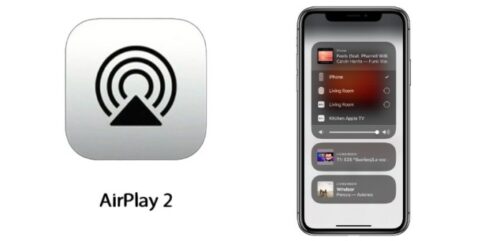
Tentunya agar dapat menyambungkan ke TV dengan lancar, diperlukan TV yang setidaknya mendukung koneksi antara HP dan juga TV. Biasanya TV modern sudah memiliki konektivitas yang beragam seperti port USB, port HDMI hingga fitur untuk terkoneksi ke jaringan WiFi.
Menghubungkan HP ke TV dengan Kabel atau Wireless ?
HP Anda dapat terhubung baik secara wired atau dengan kabel maupun secara nirkabel atau wireless. Mana yang lebih baik ? Masing – masing memiliki kelebihan dan kekurangannya.
Apabila Anda terhubung secara wireless, Anda tidak perlu menyambungkan HP dengan kabel. HP juga dapat Anda gunakan dimana saja selama masih dalam jangkauan TV.
Namun, sambungan secara wireless memiliki kekurangan seperti gambar yang mungkin kurang jelas, terkadang terkesan “ngadat” saat streaming karena tergantung pada kualitas sinyal serta tidak semulus apabila disambungkan dengan kabel.
Sebaliknya apabila Anda menyambungkan HP dengan kabel seperti USB atau USB-C to HDMI, kualitas gambar cenderung lebih baik, tidak “ngadat”. Namun smartphone tidak fleksibel karena tidak bisa dipindah-pindahkan.
Cara menyambungkan HP ke TV dengan tanpa kabel atau HDMI termasuk cara yang biasa. Tidak fleksibel dan cukup merepotkan. Untungnya sekarang Anda bisa hubungkan HP ke TV secara nirkabel (wireless). Berikut ini caranya:
Cara Menyambungkan HP ke TV Tanpa Kabel
Ada beberapa cara untuk menyambungkan HP ke TV yang akan dibahas secara singkat dalam artikel ini, yaitu:
1. Melalui Fitur Screen Mirroring
Untuk iOS Anda dapat melakukan screen mirroring atau screen sharing dengan menggunakan fitur Air Play. Air Play memungkinkan Anda untuk menampilkan layar iPhone atau iPad Anda di Apple TV. Apabila Anda tidak memiliki Apple TV, Anda perlu mengecek terlebih dahulu apakah TV yang Anda miliki mendukung fitur Air Play atau tidak.

Untuk menghubungkan HP ke TV secara wireless, pengguna hp Android bisa memanfaatkan fitur Miracast atau Wireless Mirroring. Namun Anda harus mengecek apakah smartphone dan TV Anda sama – sama mendukung fitur Miracast atau tidak. Jika keduanya memiliki atau support Miracast, maka screen mirroring dapat dilakukan dengan mudah.
Fitur Miracast bisa Anda temukan di Smart TV. Tidak hanya itu, HP Anda juga harus sudah mendukung fitur Screen Mirroring. Saat terhubung, HP dan TV akan terhubung melalui satu jaringan WiFi yang sama. Berikut ini cara menyambungkan HP ke TV dengan Screen Mirroring:
- Pastikan TV dan HP terhubung ke jaringan WiFi yang sama
- Masuk ke setting di TV dan nyalakan screen mirroring
- Pada smartphone Android cari pengaturan screen mirroring dan nyalakan screen mirroring
- Selanjutnya cari nama atau merek TV Anda dari daftar perangkat yang muncul di HP
- Selesaikan koneksi seperti memasukkan input code yang muncul
- Tekan tombol Connect.
2. Hubungkan HP ke TV dengan Bluetooth
Apabila TV Anda mendukung konektivitas via Bluetooth, maka Anda juga dapat menyambungkan HP ke TV via Bluetooth. Setiap perangkat TV memiliki cara pengaturan yang sedikit berbeda. Namun umumnya yang perlu Anda lakukan adalah:
- Menyalakan Bluetooth pada HP
- Masuk ke pengaturan koneksi pada TV
- Cari pengaturan bluetooth / nyalakan pengaturan bluetooth
- Scan perangkat untuk mencari perangkat HP Anda pada daftar perangkat yang muncul
- Pilih tombol Add atau Connect.
3. Menggunakan Mi TV Stick
Mi TV Stick adalah produk sejenis Android Box yang dibuat oleh Xiaomi. Ukurannya lebih kecil dibanding Android Box kebanyakan. Dimensi hampir sama seperti sebuah flashdisk besar. Namun, alat ini bisa mengubah TV LED biasa jadi Smart TV dengan sistem operasi Android TV.

Selain bisa screen mirroring, Mi TV Stick juga bisa memutar konten dari layanan streaming populer seperti Viu, YouTube, Netflix, Vidio, dan lain sebagainya. Untuk menampilkan layar HP ke TV dengan Mi TV Stick, ikuti langkah berikut ini:
- Colok Mi TV Stick ke TV melalui port HDMI
- Hubungkan Mi TV Stick ke WiFi
- Pindah input di TV Anda dari Antena ke HDMI
- Download dan instal Google Home pada HP Anda
- Jalankan aplikasi lalu pindah Mi TV Stick di jaringan WiFi Anda
- Hubungkan dengan tombol Connect.
4. Gunakan Chromecast
Chromecast merupakan sejenis dongle yang berfungsi menampilkan konten pada layar smartphone ke TV. Produk ini dibuat oleh Google. Anda bisa gunakan Chromecast di TV LED biasa asalkan punya port HDMI. Selain Chromecast ada merk lain yang harganya lebih murah yaitu Miracast.

Untuk menghubungkan HP ke TV, pastikan HP dan Chromecast sudah terhubung ke jaringan WiFi yang sama. Setelah itu gunakan aplikasi Google Home untuk bantu menghubungkan HP ke TV. Cara ini juga bisa Anda terapkan untuk menonton Netflix di TV.
Cara Menghubungkan HP ke TV dengan Chromecast:
- Colokan Chromecast pada pada TV Anda
- Pastikan Chromecast dan smartphone terhubung ke jaringan WiFi yang sama
- Hubungkan smartphone dengan Google Chromecast
- Download aplikasi Google Home di smartphone untuk mirroring ke Chromecast
- Putar film lalu tekan tombol Cast untuk menontonnya di TV.
Cara Menghubungkan HP ke TV dengan Kabel
Merupakan cara yang sederhana dan paling ringkas untuk menghubungkan HP ke TV. Anda dapat memanfaatkan kabel USB untuk menyambungkan HP ke TV. Smartphone Anda akan berfungsi layaknya storage device seperti flashdisk atau harddisk.
Anda tinggal perlu browse ke directory atau folder foto, video, film atau musik yang ada di storage smartphone Anda dan membuka file tersebut untuk ditampilkan di TV.
Apa Yang Dibutuhkan Saat Menyambungkan HP ke TV ?
Menghubungkan HP ke TV membuat Anda bisa menikmati konten di layar lebih besar. Misalnya Anda bisa nonton Netflix atau YouTube di TV. Cara ini juga sangat bermanfaat untuk Anda yang tidak punya Smart TV. Meski hanya TV LED biasa, Anda tetap bisa menghubungkan HP ke TV.
Namun untuk menyambungkan HP ke TV ada beberapa hal yang harus Anda perhatikan, misalnya:
- TV/Chromecast/Android Box harus terhubung ke jaringan WiFi yang sama
- Jika tidak memiliki WiFi sendiri, Anda bisa hubungkan TV ke jaringan WiFi Tethering dari HP
- Dibutuhkan sinyal WiFi yang stabil agar Mirroring tidak ngelag
- Proses Screen Mirroring akan menguras baterai HP Anda.
Itulah cara menyambungkan hp ke TV. Anda bisa terapkan di hp Android atau iPhone. Semoga membantu.
Leave a Reply